개요: Google Pixel 7 휴대폰의 신뢰할 수 있는 방법을 사용하여 소중한 사진을 복구하여 소중한 추억을 검색하세요.

Google Pixel 7 휴대전화에서 좋아하는 사진을 잃어버리면 정말 답답합니다. 하지만 걱정하지 마세요! 삭제된 사진을 복구하고 특별한 추억을 다시 즐길 수 있는 확실한 방법이 있습니다. 이 세부 가이드에서는 Google Pixel 7 휴대폰용으로 특별히 설계된 다양한 데이터 복구 방법을 안내하여 손실되거나 실수로 삭제된 이미지를 쉽게 검색할 수 있습니다. Google Pixel 휴대폰은 고품질 카메라 렌즈와 뛰어난 성능으로 유명합니다.
하지만 때로는 실수를 하거나 정말 마음에 드는 사진을 삭제하는 경우도 있습니다. 이는 매우 실망스러운 경험이 될 수 있습니다. 하지만 걱정하지 마세요. 삭제된 사진을 다시 가져와서 즐길 수 있는 방법이 있습니다. 이 가이드에서는 Google Pixel 7 휴대폰을 위해 특별히 설계된 몇 가지 안정적인 데이터 복구 방법을 공유하겠습니다. 이러한 방법을 사용하면 손실되거나 실수로 삭제된 이미지를 복구하고 특별한 추억을 다시 즐길 수 있습니다.
가이드 개요
2부: Google 포토 휴지통에서 삭제된 Google Pixel 7 사진 복원
3부: Google 포토 백업 및 동기화를 통해 Pixel 7 분실 사진 검색
4부: Android 데이터 복구로 Pixel 7 사진 검색
1부: 실수로 사진을 삭제하는 것은 흔한 현상입니다
우리가 아무리 조심스럽게 휴대폰을 사용하더라도 사고는 발생할 수 있습니다. 때로는 실수로 잘못된 버튼을 스와이프하거나 눌러 소중한 사진을 삭제하게 되는 경우도 있습니다. 그렇기 때문에 Google Pixel 스마트폰을 사용하는 경우 삭제된 사진을 복구하는 방법을 아는 것이 중요합니다.
좋은 점은 삭제된 사진을 다시 복구할 수 있다는 것과 Google Pixel 스마트폰에는 다양한 방법이 있다는 것입니다. 이러한 기술을 살펴보겠습니다!
2부: Google 포토 휴지통에서 삭제된 Google Pixel 7 사진 복원
Google Pixel 휴대폰에 기본 제공되는 갤러리 앱인 Google Photos에는 유용한 기능이 있습니다. 삭제된 사진은 휴지통이라는 폴더에 보관됩니다. 이렇게 하면 실수로 삭제했거나 더 이상 원하지 않는 사진을 추적하는 데 도움이 됩니다. 하지만 휴지통 폴더의 항목은 60일 후 또는 저장 공간이 부족해지면 자동으로 삭제된다는 점을 기억하세요. 최근에 사진을 삭제했는데 휴지통에서 찾을 수 없다면 다음 단계에 따라 사진을 복구할 수 있습니다.

- Google 포토 앱을 엽니다.
- 왼쪽 상단에 있는 세 개의 수평선을 탭합니다.
- "휴지통"을 찾아서 탭하세요. 최근 삭제된 이미지가 최대 60일 동안 저장되는 곳입니다.
- 되돌리고 싶은 사진을 선택하세요.
- 오른쪽 하단에 있는 "복원" 아이콘을 탭하세요. 이렇게 하면 사진이 기본 컬렉션에 다시 저장됩니다.
백업 및 동기화를 활성화하면 이미지가 Google 포토 앨범에 복원되고 다른 기기와 동기화됩니다. 즉, 사진이 손실되거나 손상될 염려 없이 모든 장치에서 동일한 사진을 보고 공유할 수 있습니다. 백업 및 동기화 기능을 사용하면 사진을 중요한 장치에 항상 보관하여 언제 어디서나 보고 사용할 수 있습니다.
3부: Google 포토 백업 및 동기화를 통해 Pixel 7 분실 사진 검색
Google 포토는 백업, 동기화 등 다양한 편리한 기능을 제공하는 인기 있는 사진 애플리케이션입니다. 사진을 삭제하기 전에 백업 및 동기화를 켠 경우 다음 단계에 따라 사진을 복원할 수 있습니다. Google 포토에서 백업 및 동기화를 켠 경우 사진을 삭제할 때마다 자동으로 Google Cloud에 업로드됩니다. 사진을 삭제했지만 Google Cloud에 백업한 경우 다음 단계에 따라 사진을 기기에 복원할 수 있습니다.
- 휴대전화에서 Google 포토 앱을 엽니다.
- 삭제한 사진을 찾아 탭하여 엽니다. 하단에 취소선이 있는 클라우드 아이콘이 표시됩니다. 이는 클라우드에 없음을 의미합니다.
- 화면 오른쪽 상단에 있는 세 개의 점(메뉴)을 탭하세요.
- '다운로드'를 선택하세요.
- 사진이 다운로드되어 휴대폰의 사진 갤러리에 다시 저장됩니다.
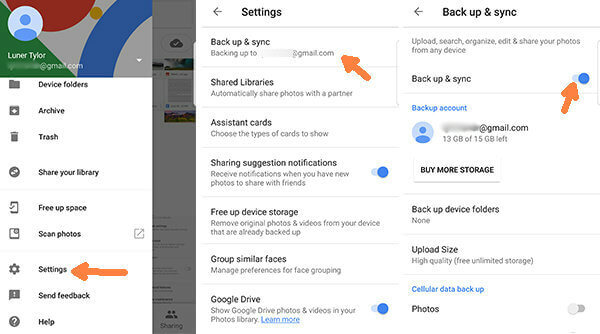
4부: Android 데이터 복구로 Pixel 7 사진 검색
위 방법을 사용하여 삭제된 사진을 복구할 수 없는 경우 Android 데이터 복구 - Pixel 7 사진 복구 와 같은 타사 데이터 복구 도구의 도움을 받는 것이 좋습니다 . 이 앱은 Google Pixel 스마트폰을 포함한 Android 기기에서 손실된 데이터를 스캔하고 추출하도록 특별히 설계되었습니다. 장치를 연결하고 삭제된 사진을 복구하도록 선택하기만 하면 됩니다. 애플리케이션은 기기의 모든 데이터를 검색하고 삭제된 사진을 찾으려고 시도합니다. 이러한 사진을 찾으면 Android 데이터 복구가 복구 옵션을 제공하도록 앱의 인터페이스로 사진을 드래그할 수 있습니다.
Google Pixel 7/pro에서 손실된 사진을 복구하는 간단한 단계:
1단계: Android 데이터 복구를 다운로드하여 컴퓨터에 설치합니다.

2단계: USB 케이블을 통해 Google Pixel 7 장치를 PC에 연결하고 USB 디버깅을 활성화합니다.

3단계: Google Pixel 7에서 손실된 사진을 스캔하고 미리 봅니다.

4단계: Google Pixel 7/Pro에서 삭제된 사진을 복구하세요.

결론
Google Pixel 7 휴대전화에서 소중한 사진을 잃어버리면 정말 당황스러울 수 있지만 포기하지 마세요. 이 가이드에서 설명한 방법과 같이 Google 포토 휴지통, 백업 및 동기화, 타사 복구 도구를 사용하거나 전문가의 도움을 받는 등 파일을 다시 가져올 수 있는 방법이 있습니다. 이 방법은 효과적이며 문제가 발생했을 때 사진을 저장할 수 있습니다. Google Pixel 7/Pro의 중요한 추억을 잃지 않으려면 정기적으로 사진을 백업하는 것이 좋습니다.

